U kunt voor werkbladen acties instellen die worden geactiveerd wanneer gebruikers naar het werkblad navigeren. Werkbladacties zijn handig als u app-gebruikers wilt assisteren met vooraf gedefinieerde selecties of selectiebesturingen wanneer ze naar een werkblad navigeren. Een werkblad kan bijvoorbeeld automatisch een bladwijzer toepassen of alle selecties wissen wanneer gebruikers naar dat werkblad navigeren.
Werkbladacties kunnen worden geconfigureerd in het eigenschappenvenster. U kunt meerdere acties aan een werkblad toevoegen. De acties worden uitgevoerd in de volgorde zoals ze verschijnen in de lijst in Actions. U kunt de volgorde van een actie wijzigen door die te slepen.
Voor een visuele demo over het toevoegen van acties aan werkbladen, raadpleegt u Acties toevoegen aan werkbladen.
Alle uitdrukkingen die worden gebruikt in werkbladacties worden geëvalueerd voordat de acties worden uitgevoerd. U kunt bijvoorbeeld geen uitdrukking gebruiken in een actie waarbij resultaten van een eerdere acties worden geselecteerd, omdat de uitdrukking wordt geëvalueerd voordat de actie de selectie heeft uitgevoerd.
Werkbladacties worden niet ingeschakeld als het werkblad een ingesloten werkblad is of zich in een mashup bevindt.
Doe het volgende:
- Klik in de werkbladweergave op
Werkblad bewerken op de werkbalk.
- Klik op Acties in het eigenschappenvenster van het werkblad.
- Klik op Actie toevoegen.
-
Selecteer de actie die u wilt gebruiken.
Voor bepaalde acties moet u details invoeren. Voor de actie Waarden selecteren in een veld bijvoorbeeld, moet u een veld selecteren en welke waarde er moet worden geselecteerd in het veld.
- Voer desgewenst na label een naam voor de actie in.
Beschikbare werkbladacties
U kunt een of meer acties toevoegen die moeten worden uitgevoerd wanneer gebruikers naar het werkblad navigeren. Voor sommige acties moet u details voor de actie invoeren.
Bladwijzer toepassen
U kunt de selectie toepassen die is gedefinieerd in een bladwijzer die u kiest.
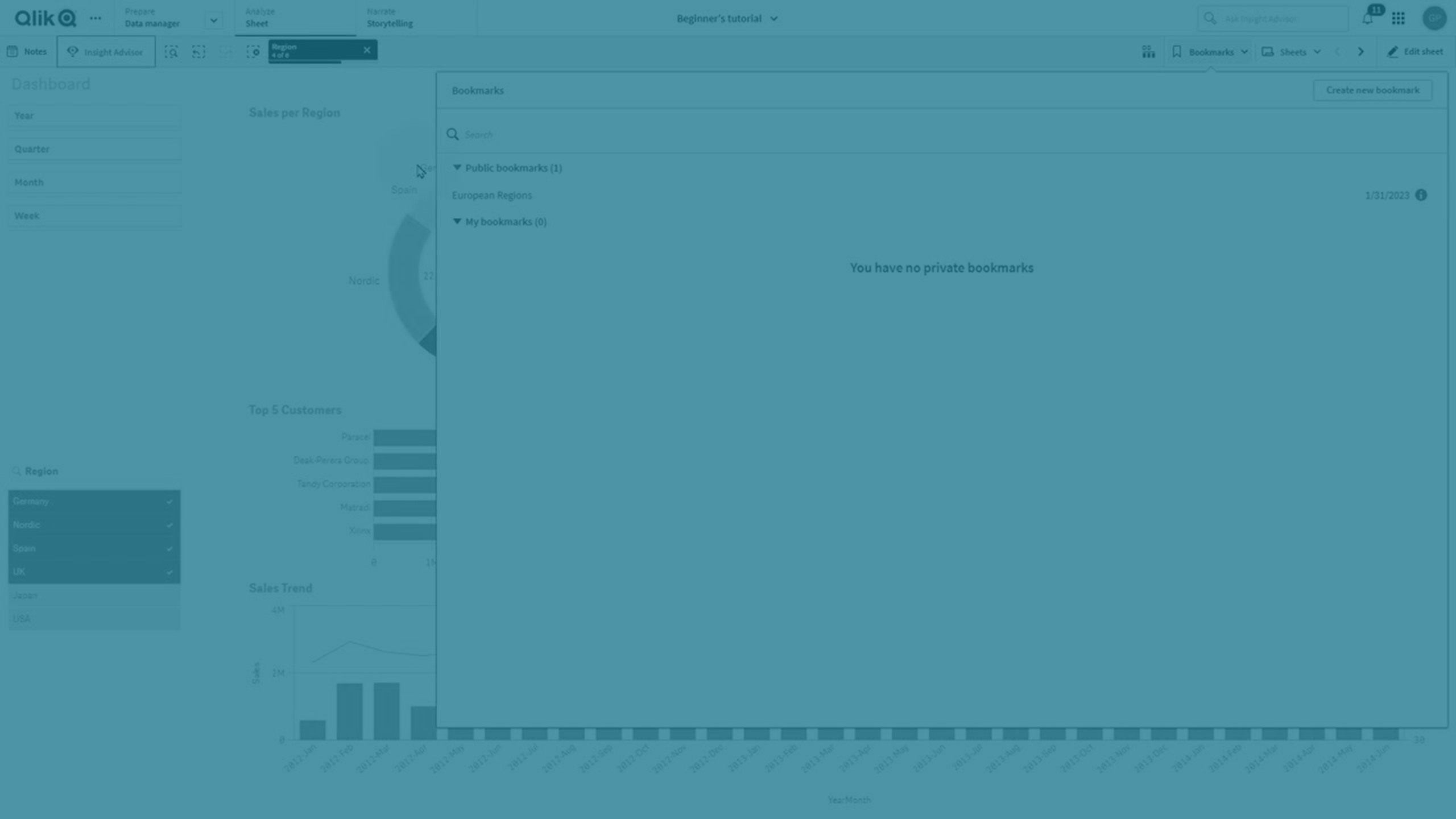
Alle selecties wissen
U kunt alle selecties in de app wissen. U kunt ook vergrendelde selecties overschrijven.
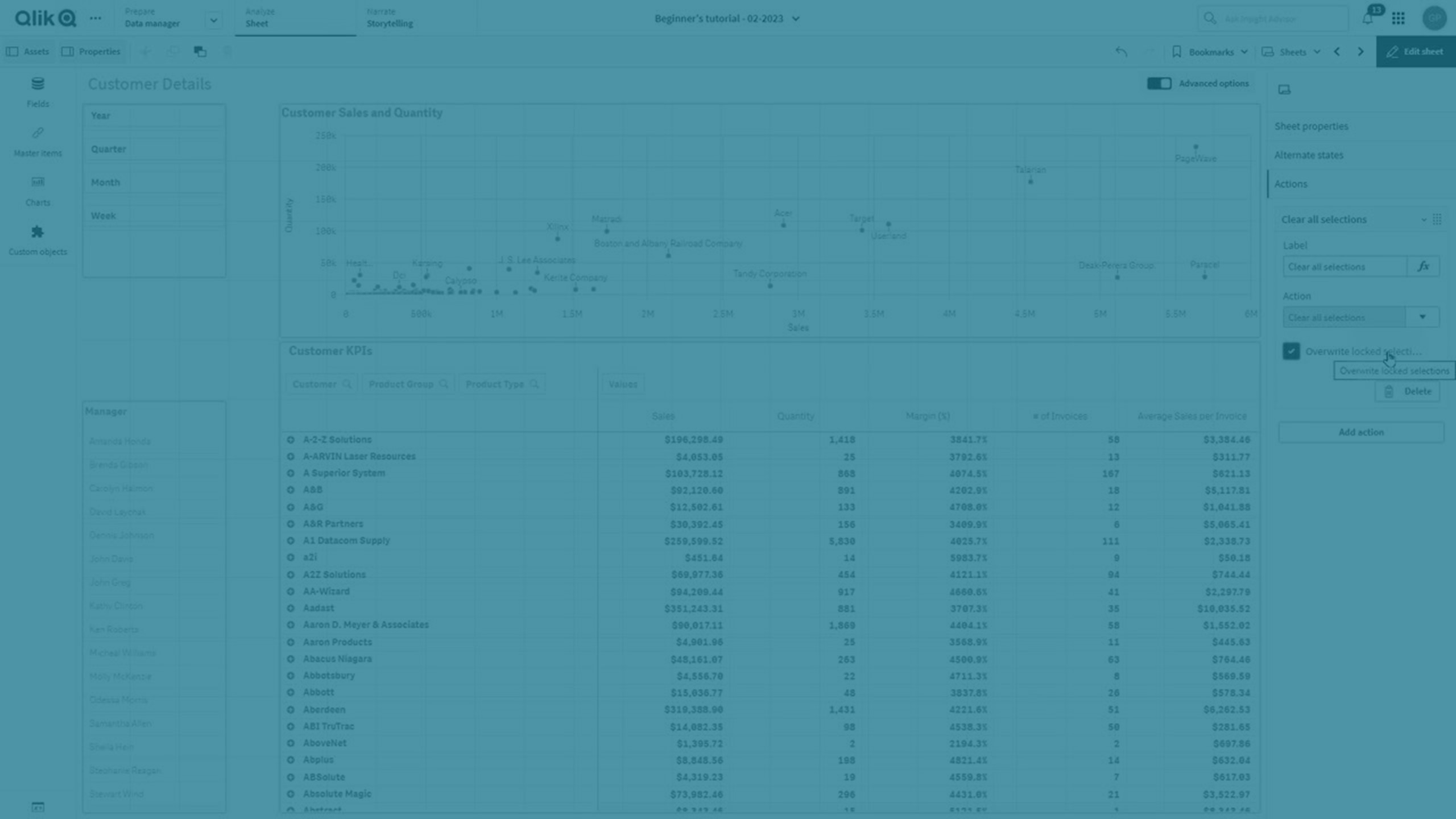
Selecties in andere velden wissen
U kunt selecties wissen in alle velden behalve het veld dat u opgeeft. U kunt ook vergrendelde selecties overschrijven.
Als er geen selecties zijn gemaakt in het opgegeven veld, worden alle waarden in dit veld geselecteerd.
Vooruitgaan in uw selecties
U kunt één stap vooruitgaan in uw selectiegeschiedenis.
Teruggaan in uw selecties
U kunt één stap teruggaan in uw selectiegeschiedenis.
Selecties in veld wissen
U kunt alle selecties in een veld dat u opgeeft, wissen.
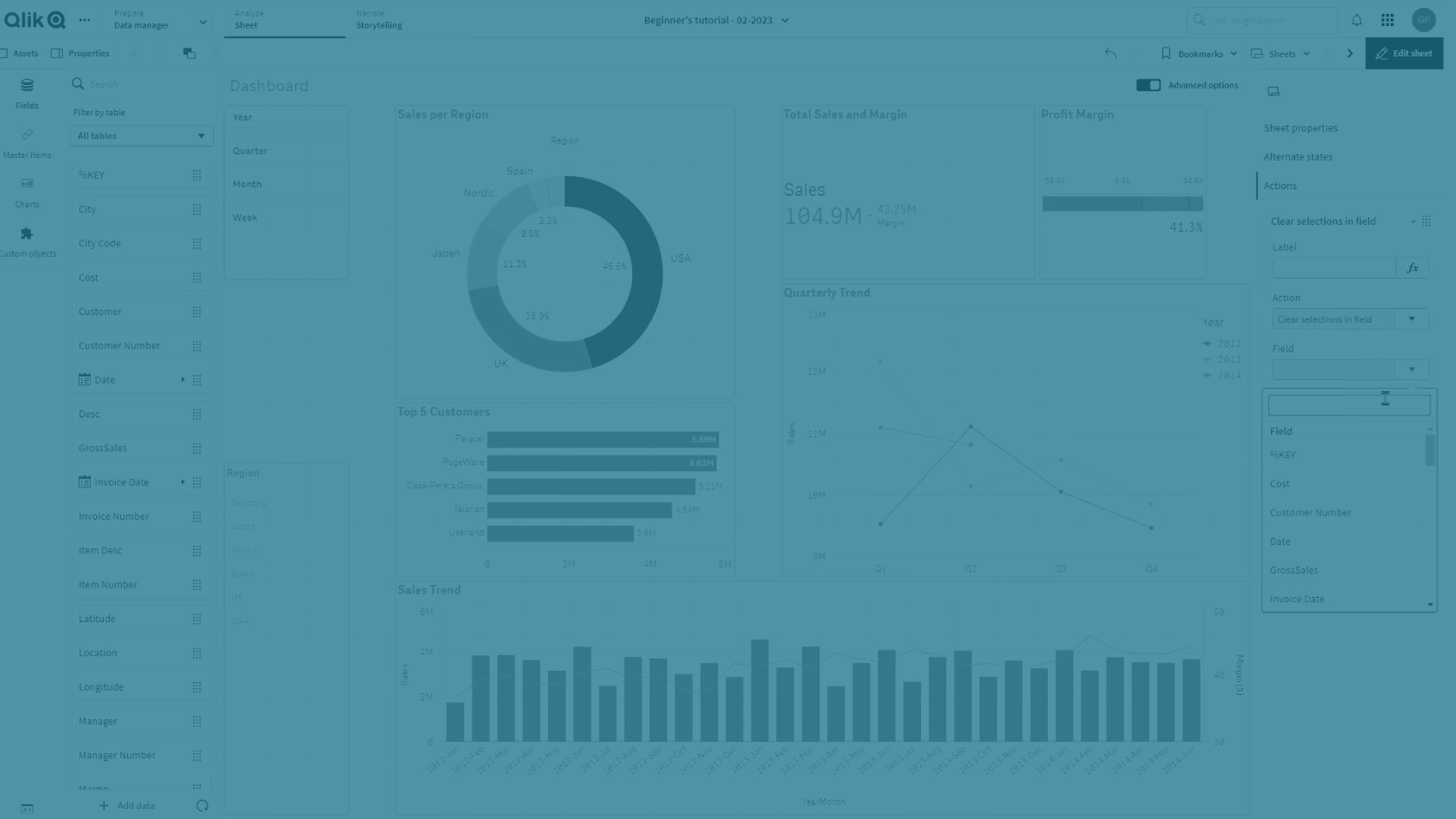
Alle selecties vergrendelen
U kunt alle selecties in de app vergrendelen.
Specifiek veld vergrendelen
U kunt selecties vergrendelen in een veld dat u opgeeft.
Alle selecties ontgrendelen
U kunt alle selecties in de app ontgrendelen.
Specifiek veld ontgrendelen
U kunt selecties ontgrendelen in een veld dat u opgeeft.
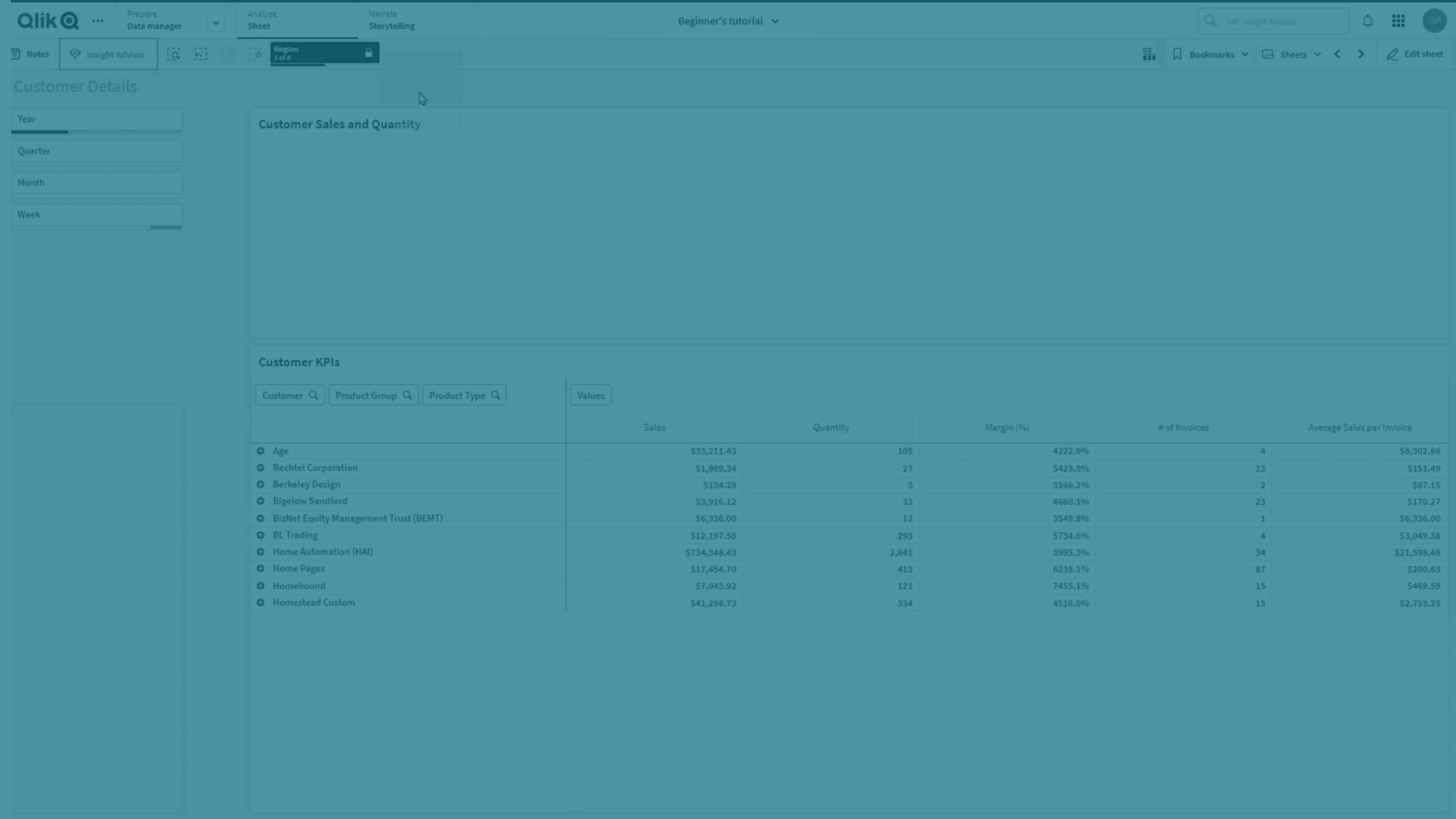
Alle waarden in een veld selecteren
U kunt alle waarden selecteren in een veld dat u opgeeft. U kunt ook vergrendelde selecties overschrijven.
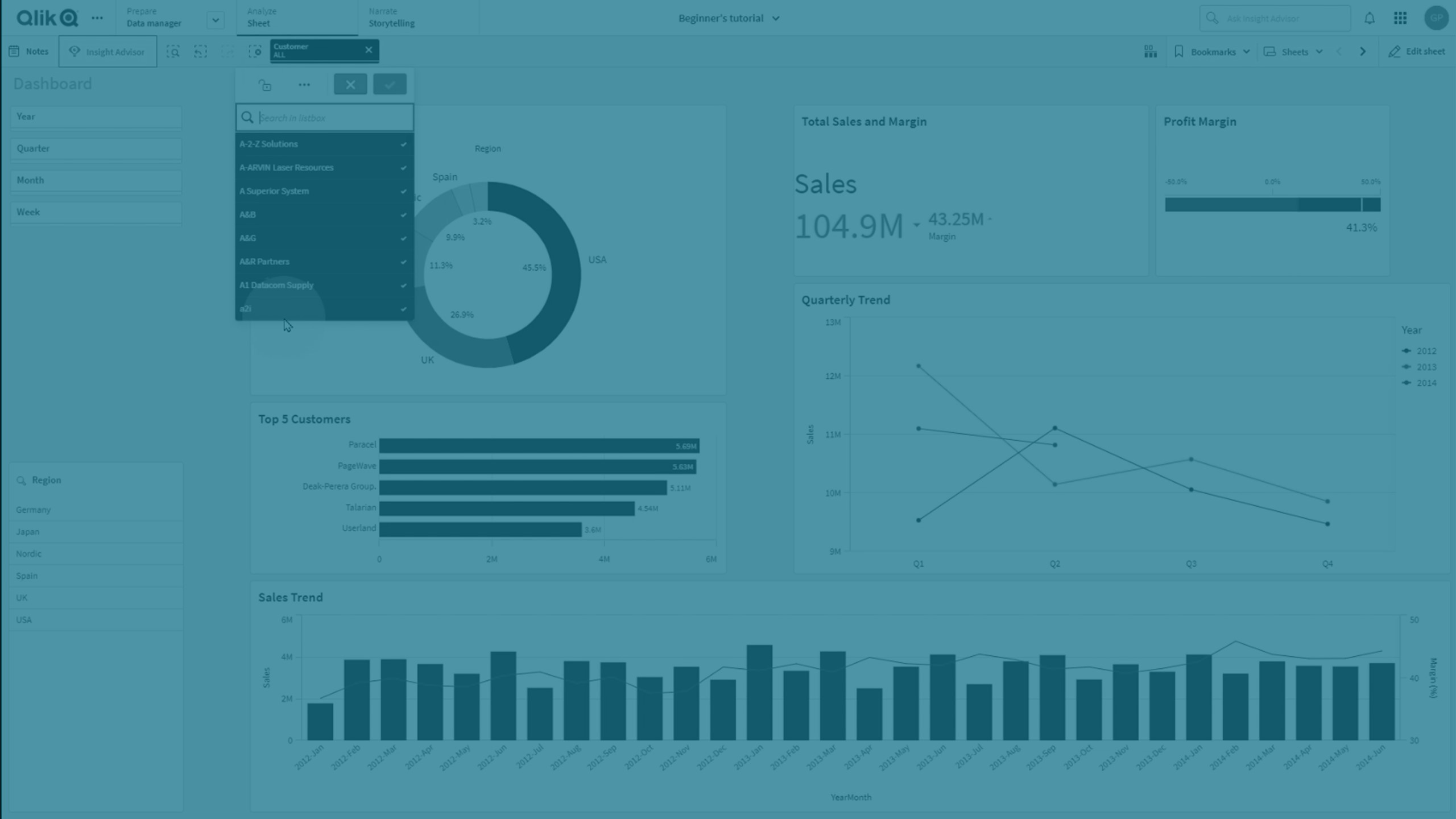
Waarden in een veld selecteren
U kunt een lijst met waarden selecteren in een veld dat u opgeeft. De waarden die moeten worden geselecteerd, moeten worden gescheiden met een puntkomma. U kunt ook vergrendelde selecties overschrijven.
Waarden selecteren die overeenkomen met de zoekcriteria
U kunt alle waarden selecteren die overeenkomen met de zoekresultaten van de zoekcriteria die u hebt opgegeven. U moet de zoekresultaten als een tekenreeks opgeven. U kunt ook vergrendelde selecties overschrijven.
- Als u een uitdrukking wilt gebruiken, moet u deze tussen enkele aanhalingstekens plaatsen, bijvoorbeeld, ='=Sum([Sales Amount]) > 200000'.
- Als u naar een deel van een tekenreeks wilt zoeken, gebruikt u jokertekens (*, ?,^). Als u geen jokertekens gebruikt, worden alleen tekenreeksen geselecteerd die exact overeenkomen.
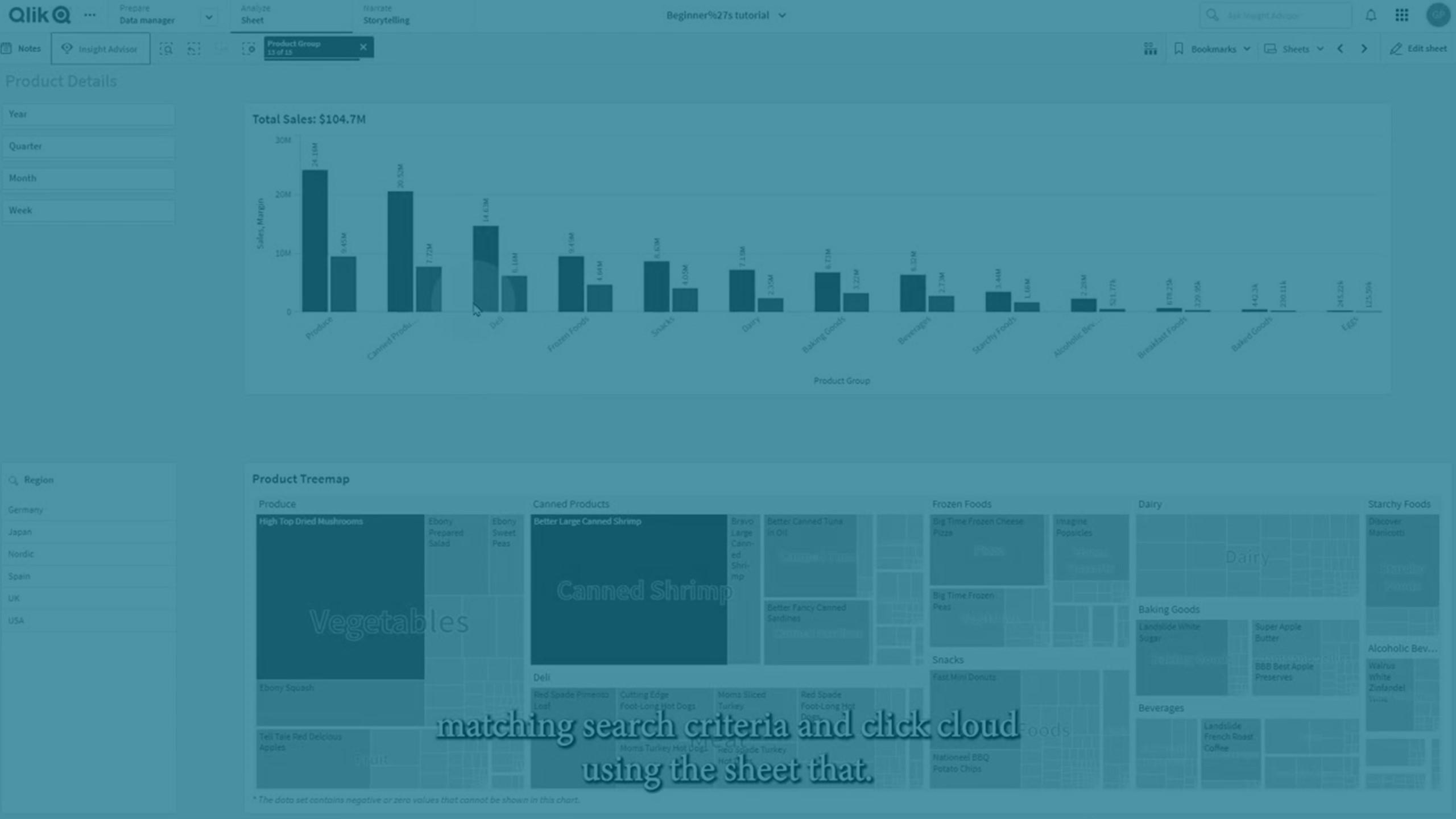
Alternatieven selecteren
Selecteer alle alternatieve waarden in een veld dat u opgeeft. U kunt ook vergrendelde selecties overschrijven.
Uitgesloten selecteren
Selecteer alle uitgesloten waarden in een veld dat u opgeeft. U kunt ook vergrendelde selecties overschrijven.
Mogelijke waarden in een veld selecteren
Selecteer alle mogelijke waarden in een veld dat u opgeeft. U kunt ook vergrendelde selecties overschrijven.
Veldselectie in-/uitschakelen
U kunt de knop instellen dat die schakelt tussen de huidige selectie en een selectie die selecties toevoegt die zijn gespecificeerd door een zoekreeks. U kunt jokertekens gebruiken in de zoekreeks. Als u een lijst met waarden wilt opgeven, moet u de indeling (A|B)gebruiken, waar A en B de te selecteren waarden zijn.
Waarde van variabele instellen
U kunt een waarde toekennen aan een variabele.
